怎么调w7电脑麦克风声音大小 麦克风怎么调声音大小win7
更新时间:2022-05-06 09:39:55作者:huige
麦克风是我们在语音通话或者视频时经常会用到的,然而有w7系统用户在使用麦克风的时候,发现声音有点太大或者太小了,其实我们自己可以手动调节的,那么win7麦克风怎么调声音大小呢?带着大家的这个疑问,本教程就给大家讲述一下详细的操作方法吧。
推荐:win7最纯净版gho镜像下载
具体方法如下:
1、在系统声音调节的地方按下鼠标右键,找到“录音设备”并打开。
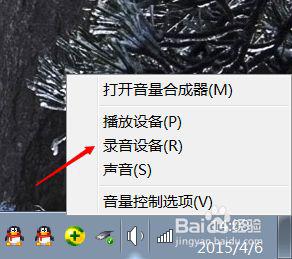 2、打开后点击“录制”,并找到你插入的麦克风,打开它的属性。
2、打开后点击“录制”,并找到你插入的麦克风,打开它的属性。
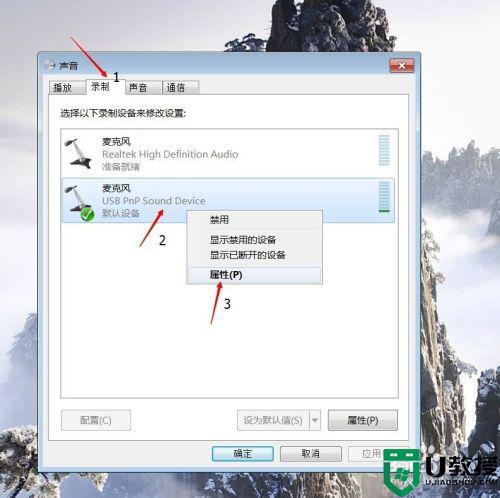 3、打开它的属性后,再找到“级别” 在旁边的框框内就可以调节音量的大小了。
3、打开它的属性后,再找到“级别” 在旁边的框框内就可以调节音量的大小了。
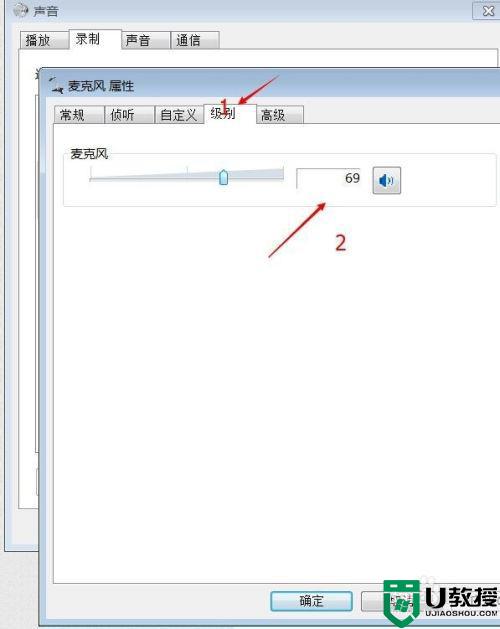
关于怎么调w7电脑麦克风声音大小的详细方法就给大家讲述到这里了,是不是非常简单呢,只需要简单的几个步骤就可以对麦克风声音大小进行调整了,大家不妨试试看吧。
怎么调w7电脑麦克风声音大小 麦克风怎么调声音大小win7相关教程
- win7麦克风音量小解决办法 win7麦克风声音小怎么调整
- 电脑麦克风声音小怎么设置win7 win7台式电脑麦克风声音太小声怎么设置
- win7麦克风声音很小怎么办 win7麦克风增强设置方法
- win7麦克风没声音怎么设置方法 win7麦克风没声音怎么办
- 麦克风没有声音怎么办win7 怎么解决麦克风没声音win7
- win7麦克风没声音怎么设置方法 win7麦克风没声音怎么办
- 麦克风没声音怎么设置win7 windows7麦克风没有声音怎么办
- 麦克风电流声怎么消除w7 麦克风电流声怎么处理win7
- win7麦克风降噪在哪 win7电脑麦克风噪音大怎么消除
- Win7怎么测试麦克风?Win7怎么测试麦克风有没有声音教学
- Win11怎么用U盘安装 Win11系统U盘安装教程
- Win10如何删除登录账号 Win10删除登录账号的方法
- win7系统分区教程
- win7共享打印机用户名和密码每次都要输入怎么办
- Win7连接不上网络错误代码651
- Win7防火墙提示“错误3:系统找不到指定路径”的解决措施
热门推荐
win7系统教程推荐
- 1 win7电脑定时开机怎么设置 win7系统设置定时开机方法
- 2 win7玩魔兽争霸3提示内存不足解决方法
- 3 最新可用的win7专业版激活码 win7专业版永久激活码合集2022
- 4 星际争霸win7全屏设置方法 星际争霸如何全屏win7
- 5 星际争霸win7打不开怎么回事 win7星际争霸无法启动如何处理
- 6 win7电脑截屏的快捷键是什么 win7电脑怎样截屏快捷键
- 7 win7怎么更改屏幕亮度 win7改屏幕亮度设置方法
- 8 win7管理员账户被停用怎么办 win7管理员账户被停用如何解决
- 9 win7如何清理c盘空间不影响系统 win7怎么清理c盘空间而不影响正常使用
- 10 win7显示内存不足怎么解决 win7经常显示内存不足怎么办

